google浏览器安全证书管理方法详解
发布时间:2025-07-07
来源:Chrome官网

一、查看已安装的证书
1. 打开Chrome设置:启动Google Chrome浏览器,点击右上角的三个点(菜单按钮),选择“设置”。
2. 进入高级设置:在设置页面的左侧菜单中,向下滚动并点击“隐私与安全”,然后点击“安全”选项。
3. 查看证书:在“安全”页面中,点击“管理证书”或“查看证书”链接,即可查看当前已安装的证书列表,包括受信任的根证书颁发机构、中间证书和网站特定的SSL/TLS证书等。
二、导入证书
1. 准备证书文件:确保你要导入的证书文件(通常是.cer、.crt或.p7b格式)已经保存到本地计算机。
2. 打开导入向导:在Chrome浏览器的设置页面中,点击“管理证书”或“导入”按钮,启动证书导入向导。
3. 选择证书文件:在导入向导中,浏览并选择要导入的证书文件,然后点击“打开”或“确定”。
4. 确认导入:根据提示完成证书的导入过程,可能需要输入证书的密码(如果有的话)。导入成功后,新证书将出现在已安装的证书列表中。
三、导出证书
1. 找到要导出的证书:按照上述查看证书的方法,进入已安装的证书列表,找到你想要导出的证书。
2. 选择导出选项:选中要导出的证书后,点击“导出”按钮或右键点击证书并选择“导出”选项。
3. 保存证书文件:在弹出的对话框中,选择保存证书的位置和文件名,然后点击“保存”按钮。通常建议将证书保存为.pfx格式,以便包含私钥和公钥信息。
四、删除证书
1. 定位要删除的证书:同样先进入已安装的证书列表,找到你不再需要或想要删除的证书。
2. 删除证书:选中要删除的证书后,点击“删除”按钮或右键点击证书并选择“删除”选项。注意,在删除证书之前,请确保你不再需要它,因为一旦删除,可能需要重新导入才能再次使用该证书进行安全通信。
为什么谷歌浏览器网页加载不完全如何修复

网页加载不完全可能导致内容丢失或页面无法正确显示。本文将分析造成这一问题的原因,并提供有效修复方案,如更新浏览器、清除缓存、检查网络设置等,帮助用户恢复正常网页加载。
谷歌浏览器下载任务排队如何处理
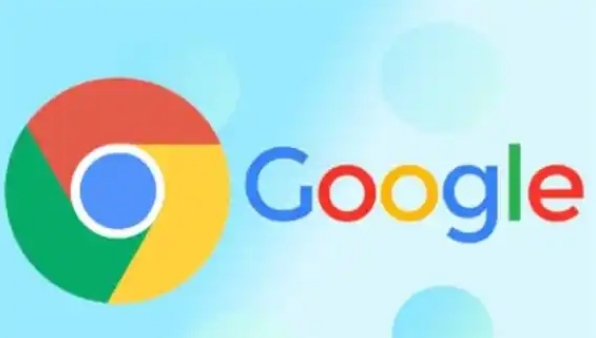
当谷歌浏览器下载任务排队时,用户应合理调整同时下载数量,优化带宽分配,提升整体下载效率。
google Chrome浏览器多语言版本选择及安装教程

介绍google Chrome浏览器多语言版本的选择与安装步骤,满足不同语言用户需求,提升使用体验。
google浏览器插件兼容性最新实测
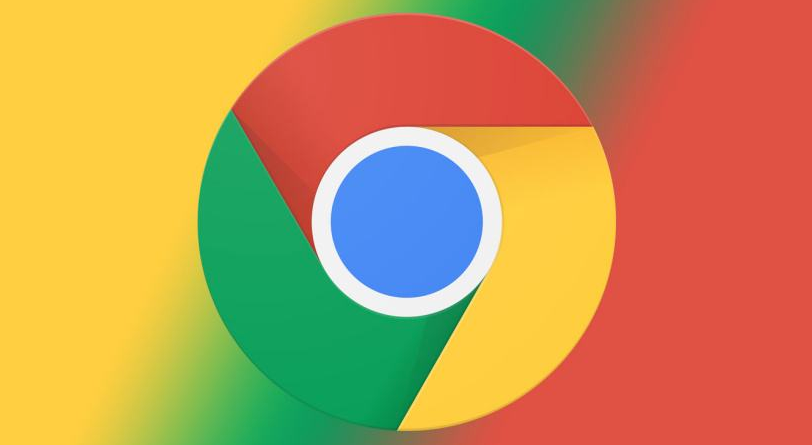
google浏览器插件兼容性经过最新实测,用户可参考评测结果选择稳定插件,确保浏览器扩展功能顺畅使用。
google Chrome性能优化操作技巧操作实操
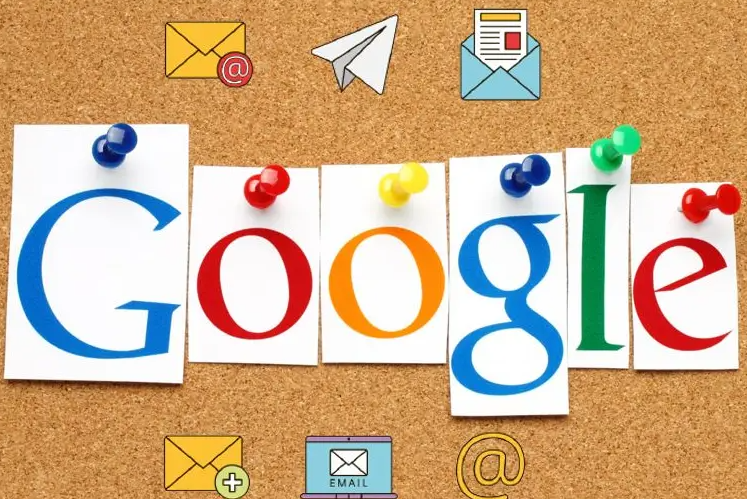
google Chrome性能优化操作实用。通过实操技巧调整设置和插件管理,用户可提升浏览器运行速度和网页加载效率。
Chrome浏览器缓存太大怎么快速清理
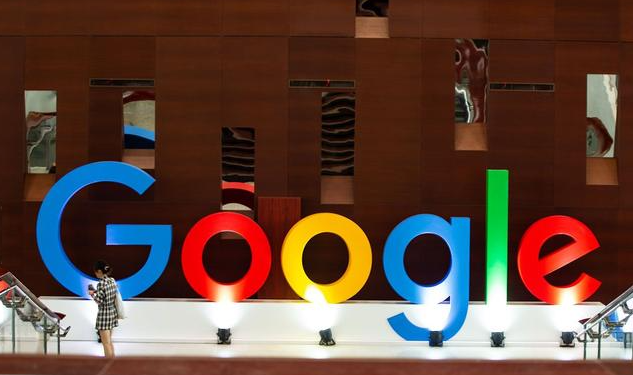
用户可以清理Chrome浏览器中的缓存,释放存储空间,优化浏览器性能并防止缓存占用过多系统资源。
